什麼是惡意軟體 HackTool:Win32/Keygen?如何去除?

您是否掃描過您的設備並發現它感染了 HackTool:Win32/Keygen?在您使用破解或金鑰產生器啟動進階軟體後,Windows Defender 可能會自動警告您有關此惡意軟體的存在。
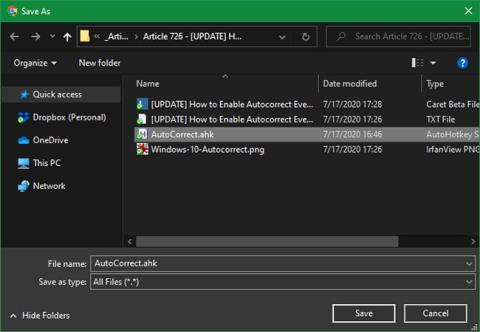
AutoHotkey 是一款功能強大的 Windows 腳本編寫工具,可用於各種目的。例如,您可以將系統指令指派給鍵盤快速鍵、展開文字以輸入包含幾個字元的大段落、重新指派鍵盤按鍵等。
如果您想了解更多信息,請參閱文章:使用免費的 AutoHotkey 工具更有效率地工作。今天的文章將向您展示如何將自動修正與 AutoHotkey 結合使用,即使您不熟悉此工具。
下載 AutoHotkey 和自動修正腳本
首先,下載 AutoHotkey並將其安裝在系統上。完成後,您就可以開始在該軟體中使用腳本了。
幸運的是,您不必自行設定自動更正。 Jim Biancolo 的這個自動更正腳本自 2006 年以來一直存在,但仍然運作良好,因為打字錯誤不會隨著時間的推移而改變。在該頁面上,按Ctrl+S將其儲存到您的電腦。
預設情況下,Windows 會提示您將此檔案另存為 TXT 檔案。但是,您需要將其另存為 AHK 文件,而這正是 AutoHotkey 用於腳本的文件。
在「另存為」對話方塊中,確保刪除檔案名稱末尾的.txt ,以便檔案以.ahk 結尾。如果操作正確,當您在檔案總管中查看該圖示時,它將顯示為帶有H 的空白頁。
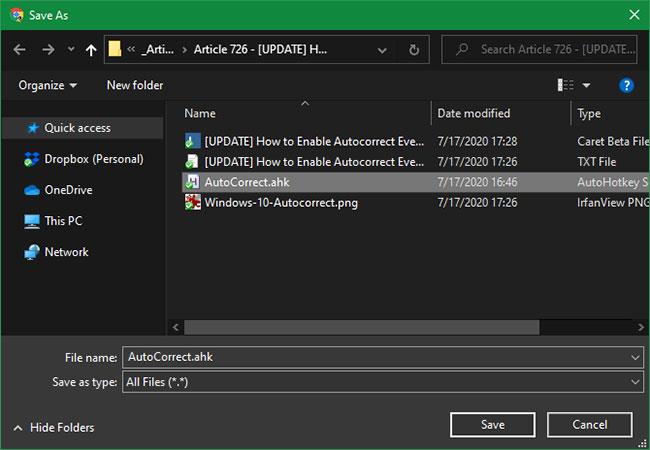
刪除檔案名稱末尾的 .txt,使檔案以 .ahk 結尾
您可以將腳本保存在電腦上的任何位置,只需雙擊即可運行它。當您執行此操作時,腳本將在沒有警告的情況下開始運行,而不是將 AutoHotkey 圖示放置在螢幕右下角的系統匣中。
但是,對於自動更正應用程序,您應該將檔案移至啟動資料夾。這樣,它就會在您每次啟動電腦時運行,而您不必再手動啟動它。
為此,請在檔案總管的網址列中輸入shell:startup並將 AHK 腳本放入其中。有關具體說明,請參閱:如何尋找 Windows 10 啟動資料夾。
請參閱自動更正腳本
一旦腳本運行(並放置在啟動資料夾中,如果您希望它始終運行),它將開始自動更正您在電腦上鍵入的任何位置的文字。這就是利用此功能所需的全部內容,但如果您對它的功能感興趣,您也可以查看腳本,甚至根據您的喜好對其進行調整以獲得良好的結果。
該腳本包含數百個常見的拼字錯誤。與 Windows 10 上的內建自動修正功能一樣,它只會將特定錯誤變更為正確的單字。
您也可以右鍵單擊系統托盤中的 AutoHotkey 圖標,然後選擇“編輯此腳本”。雖然腳本是在記事本中開啟的,但在進行編輯時卻非常方便使用者使用。
如果您使用其他文字編輯器,請右鍵單擊腳本檔案並選擇開啟方式,或將其拖放到您選擇的文字編輯器中,以在其中查看和編輯它。
編輯腳本
在裡面,您將看到腳本分成幾個部分。
預設情況下,該腳本不會修復“TWo CApitals”錯誤,但您可以更改此設定。只需刪除AUto-COrrect TWo COnsecutive CApitals部分中的註解行(開頭和結尾處的/*和*/ )即可啟用錯誤校正程式碼。
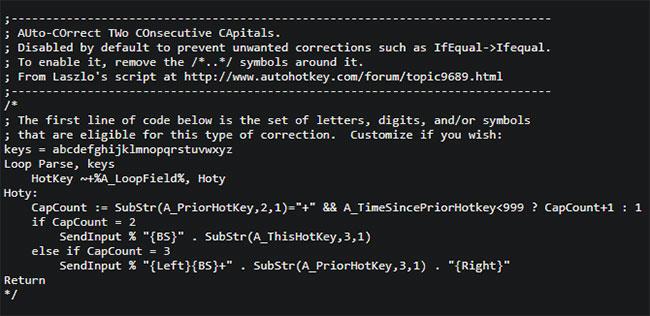
刪除自動正確兩個連續大寫部分中的註解行
如果您出於某種原因不喜歡任何自動更正條目,只需在該行之前添加一個分號 ( ; )。例如,您可能不希望它將“wanna”更正為“want to”(預設會這樣做)。最好不要完全刪除它,以防將來想恢復它。
在底部,您會發現標題為「此點以下的任何內容均由使用者透過 Win+H 熱鍵新增至腳本」的部分。您可以在此處新增自己的自動更正條目。格式設定很簡單,因為您可以複製清單中的其他項目。
使用:
::typo::correction例如,要將“winodws”變更為“windows”,您可以輸入:
::winodws::windows儘管您可以手動新增項目,但自動修正腳本更加方便。只需突出顯示計算機上任意位置的錯誤並按Win+即可H。當您這樣做時,將出現一個彈出窗口,允許您使用上述格式指定並修正錯誤。按一下「確定」將其新增至下面的部分。
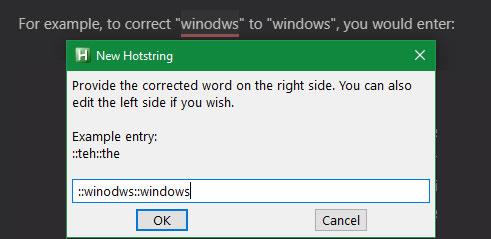
將“winodws”更改為“windows”
在此區域上方,您將找到「不明確的條目」部分。在這裡,作者收集了一些可能有用但其效果並不總是顯而易見的修復程序。
例如,錯誤“aparent”可以被修正為“apparent”或“aparent”。如果您願意,請移至底部的使用者部分,並將正確的條目放在右側。
如果您希望將“aparent”更改為“apparent”,請移至以下行並刪除父項:
:aparent::apparent, a parent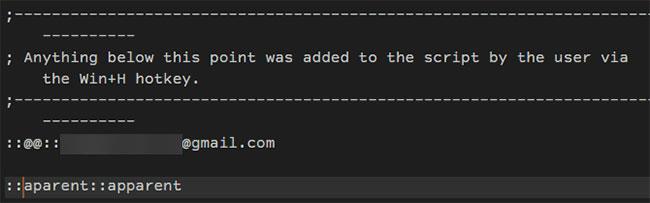
將“明顯”改為“明顯”
最後,請確保更改後保存文件!否則,任何變更都不會生效。
暫停並關閉腳本
如果您想暫時停止自動修正腳本的運行,請在系統匣中找到其圖示並右鍵單擊它。選擇“暫停腳本”以停止其運行,直到您恢復為止。暫停熱鍵將使腳本保持運行,但會停用Win+ H(以及您可能設定的任何其他熱鍵)。
如果出現問題,重新載入此腳本可能會有所幫助(通常不會)。最後,按一下退出以終止自動更正,直到重新啟動或再次運行它。
您是否掃描過您的設備並發現它感染了 HackTool:Win32/Keygen?在您使用破解或金鑰產生器啟動進階軟體後,Windows Defender 可能會自動警告您有關此惡意軟體的存在。
探索如何在Windows 10上建立和管理還原點,這是一項有效的系統保護功能,可以讓您快速還原系統至先前狀態。
您可以使用以下 15 種方法輕鬆在 Windows 10 中開啟<strong>裝置管理員</strong>,包括使用命令、捷徑和搜尋。
很多人不知道如何快速顯示桌面,只好將各個視窗一一最小化。這種方法對於用戶來說非常耗時且令人沮喪。因此,本文將向您介紹Windows中快速顯示桌面的十種超快速方法。
Windows Repair 是一款有效的 Windows 錯誤修復工具,幫助使用者修復與 Internet Explorer、Windows Update 和其他重要程式相關的錯誤。
您可以使用檔案總管選項來變更檔案和資料夾的工作方式並控制顯示。掌握如何在 Windows 10 中開啟資料夾選項的多種方法。
刪除不使用的使用者帳戶可以顯著釋放記憶體空間,並讓您的電腦運行得更流暢。了解如何刪除 Windows 10 使用者帳戶的最佳方法。
使用 bootsect 命令能夠輕鬆修復磁碟區引導程式碼錯誤,確保系統正常啟動,避免 hal.dll 錯誤及其他啟動問題。
存檔應用程式是一項功能,可以自動卸載您很少使用的應用程序,同時保留其關聯的檔案和設定。了解如何有效利用 Windows 11 中的存檔應用程式功能。
要啟用虛擬化,您必須先進入 BIOS 並從 BIOS 設定中啟用虛擬化,這將顯著提升在 BlueStacks 5 上的效能和遊戲體驗。








